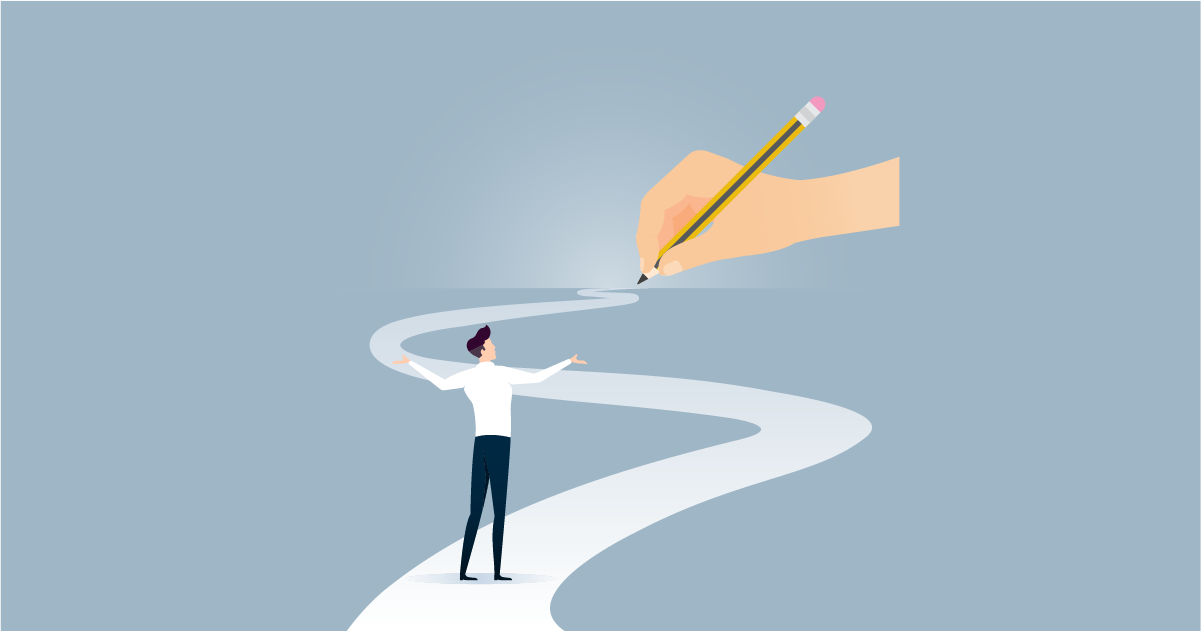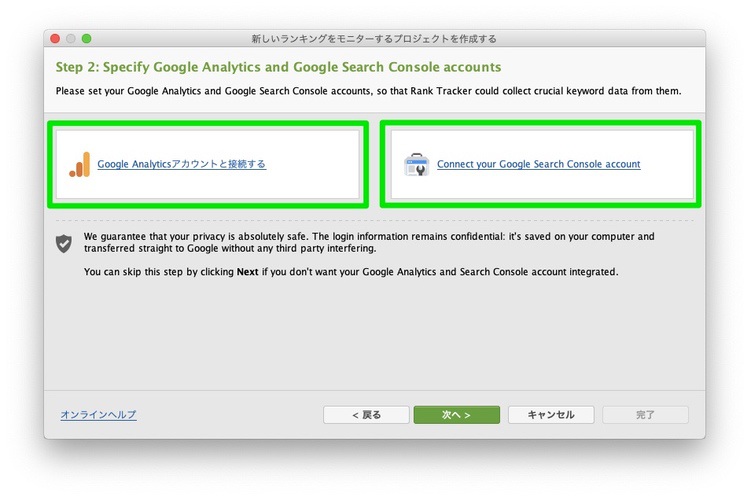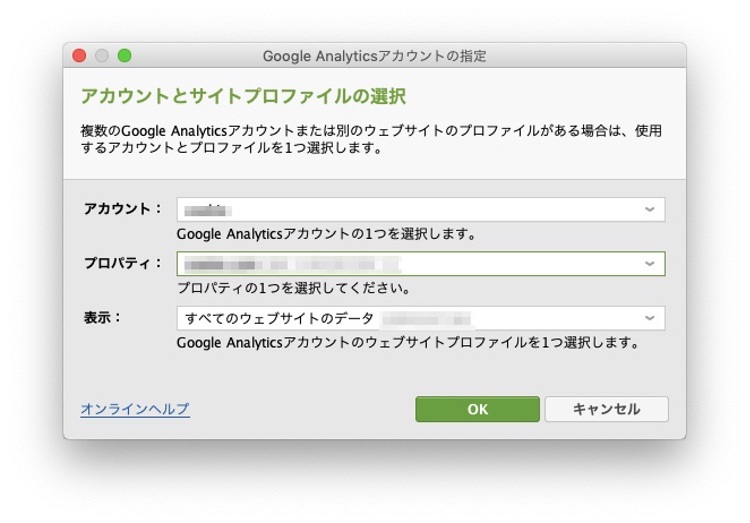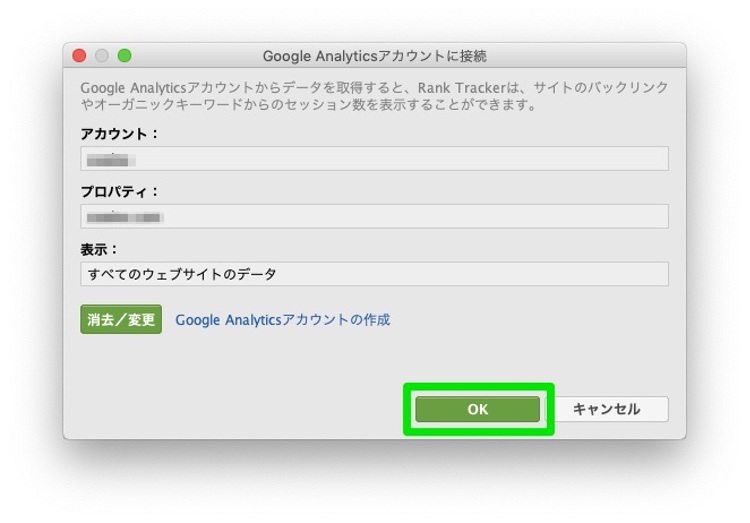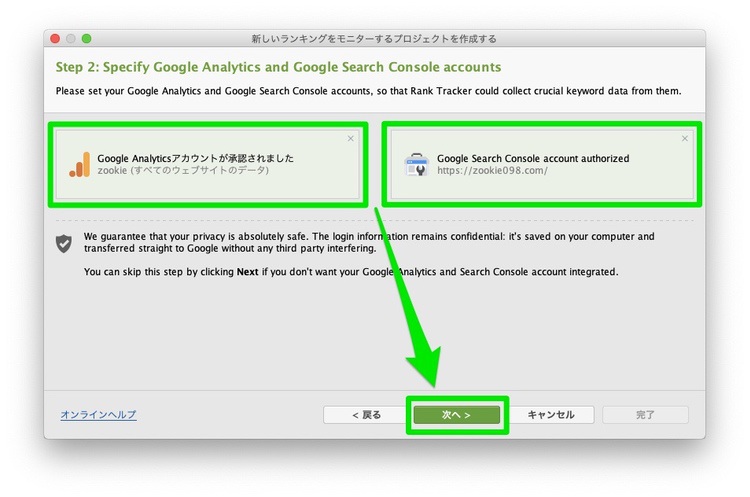悩めるブロガー
Rank Trackerって無料で使えるの!?
GRCと迷ってたけど無料で使えるならRank Trackerにしたい!
って思ってませんか?
結論から先に言うとRankTrackerは、条件付きで無料で使うことができます。
無料でRankTrackerを使ってみて、なぜ僕がRankTrackerの購入に至ったのか理由をまとめます。
RankTrackerがおすすめな理由
- GRCのスタンダードプランより安い
- キーワードの登録が無制限
- 検索ボリュームも表示できる
- キーワードの提案もしてくれる
- Macに対応している
かなりGRCと迷いましたが、これらの理由が大きな決定打です。
僕はGRCとRankTrackerを両方試してRankTrackerに決めました。
なので本記事では、両方比較しつつオススメな理由5つと使い方までを書いていきます。
RankTrackerを紹介して高報酬をもらいましょう。
アフィリエイトする方法の記事も書いているのでぜひご覧ください↓
-

-
【簡単】Rank Trackerをアフィリエイトする方法【Avangate】
続きを見る
Rank TrackerがGRCよりオススメな5つの理由
数ある検索順位チェックツールの中で、なぜRankTrackerがオススメなのか?
GRCとRankTrackerで迷いに迷って、比較してRankTrackerに決めた理由は以下の5つです。
- GRCのスタンダードプランより安い
- キーワードの登録が無制限
- 検索ボリュームも表示できる
- キーワードの提案もしてくれる
- Macに対応している
それぞれ詳しく説明します。
1.GRCのスタンダードプランより安い
タブを切り替えてご覧下さい
| 無料 | ベーシック | スタンダード | エキスパート | プロ | アルティメット | |
| 料金 (税込) (月額換算) |
0円 | 4,860円 (405円/月) |
9,720円 (810円/月) |
14,580円 (1,215円/月) |
19,440円 (1,620円/月) |
24,300円 (2,025円/月) |
| 期間 | 無制限 | 1年間 | 1年間 | 1年間 | 1年間 | 1年間 |
| URL数 | 3 | 5 | 50 | 500 | 5000 | 無制限 |
| 検索語数 | 10 | 500 | 5,000 | 50,000 | 500,000 | 無制限 |
| 無料 | プロフェッショナル | エンタープライズ | |
| 料金 (税込) (月額換算) |
0円 | 14,245円 (2,374円/月) |
34,227円 (5,705円/月) |
| 期間 | 無制限 | 6ヶ月 | 6ヶ月 |
| URL数 | 無制限 | 無制限 | 無制限 |
| 検索語数 | 無制限 | 無制限 | 無制限 |
※無料プランはどのような使い心地か確かめる程度なので省いて比較します。
GRCの料金

と思いました?
確かにGRC![]() のベーシックプランは年5,000円以下で安いんですが、検索語数が500しかありません。
のベーシックプランは年5,000円以下で安いんですが、検索語数が500しかありません。
後々スタンダードプランに変更すると、9,720円追加で支払うので合計14,580円かかる計算に!
それぞれの更新頻度に合ったプランを選ぶことが賢明ですね。
RankTrackerの料金
個人のブロガーならプロフェッショナル版が適していて、価格は14,245円と結構なお値段。
ここで騙されないでほしいのが、コレ半年間の金額なんです。
は?ふざけんな!話にならんわ!
って感じですよねw

その後の更新料がかなりお得なんです!
RankTracker プロフェッショナル版更新料
| 1ヶ月 | 6ヶ月 | 1年 | 2年 | 3年 | |
| 料金($) | $14.95 | $59.95 | $89.95 | $129.95 | $159.95 |
| 料金(円) (月額換算) |
1,585円 | 6,355円 (1,059円/月) |
9,535円 (795円/月) |
13,775円 (574円/月) |
16,955円 (470円/月) |
※為替レート[106円/$]で計算しています。
- GRCのスタンダードプランが9,720円
- RankTracker1年の料金が9,535円
と大差ないように思いますが、RankTrackerはキーワード登録数が無制限なんです。
(GRCのスタンダードプランは5,000)
2.キーワードの登録が無制限
これはかなり嬉しいポイントです。
キーワードは5,000もあれば十分だと思いますよね?
途中で「ブログをもう1つ開設したい」とスイッチが入ることもよくあることです。

とか気にしてたらちゃんと分析できないし、ストレス溜まりませんか?
そもそも分析する為のツールなのに、キーワード登録をケチってたら本末転倒。
なのでキーワード登録数・URL登録数は多いに越したことはないと思います。
3.検索ボリュームも表示できる
![]()
↑画像の通り検索ボリュームを取得して10単位で表示してくれます。
GRCには検索ボリュームを表示してくれる機能はありません。
※追記:Ubersuggestは2020年4月に一部有料化されました
RankTracker独自のシステムで検索ボリュームを調べてくれるんです。
4.キーワードの提案もしてくれる
キーワード選定も他のツールを使えば事足りるんですが、RankTrackerならアプリ内でキーワード選定が可能。
しかも自分の登録しているキーワードを汲み取って、おすすめなキーワードを提示してくれます。
これもまたかなりの時間短縮に繋がりますね。
5.Macに対応している
Mac対応が決め手になったと言っても過言ではありません。
絶対GRCじゃないとイヤだ!って人は良いと思いますが、設定とか色々と面倒くさいですよね。
それよりかはちゃんとMacにも対応しているRankTrackerに惹かれました。
RankTrackerを無料で7日間フル機能お試し
RankTrackerをダウンロードするとこの説明が表示されます。
For 7 days from now,you get free access to all the Enterprise-level features in SEO PowerSuite.Rankings,on-page,backlinks,and reports - all the functionality is here for you to test-drive.
↓Google翻訳↓
今から7日間は、SEO PowerSuiteのエンタープライズレベルの機能すべてに無料でアクセスできます。 ランキング、オンページ、バックリンク、レポート - すべての機能がここにあり、お試しすることができます。
エンタープライズ版の機能
- 検索順位チェック(無制限)
- 競合サイトの順位チェック
- プロジェクトの保存
- キーワード分析(検索量、競合性、難易度、効率、PPC)
- レポートの印刷・保存
- 直接リンクでワンクリック共有 etc...
企業向けのツールなので、かゆいところに手が届く機能が盛りだくさん。
ただの検索順位チェックツールではないので、あまりの優秀さにビックリすると思います。
一度試してみて下さい。
Rank Trackerのダウンロード方法
まずは【日本語版】RankTrackerダウンロードページにアクセスします。
step
1名前とメールアドレスを入力しDownload for Freeボタンをクリック
※下記の画面と違う場合(日本語表記やボタンが緑)でも手順は一緒です。
入力したアドレス宛にOS別のリンクが届くので、クリックするとダウンロードページに飛びます。
step
2Get free trialボタンをクリック
step
3この画面に切り替わると同時にダウンロードが開始されます
※ダウンロードが行われない場合は緑の[Download]ボタンをクリック
ダウンロードが完了後、ファイルを開きます。
step
4開くをクリック
step
5Javaをインストール
"Javaをインストールして下さい"とメッセージが表示されたら、Javaをインストールする必要があります。
OKボタンをクリック。
Javaのダウンロード方法
Oracleのページに飛んだ場合、こちらのJavaのサイトからダウンロードを進めて下さい。
step
1Javaをダウンロード
RankTrackerを使用するには最新版のJavaが必要です。
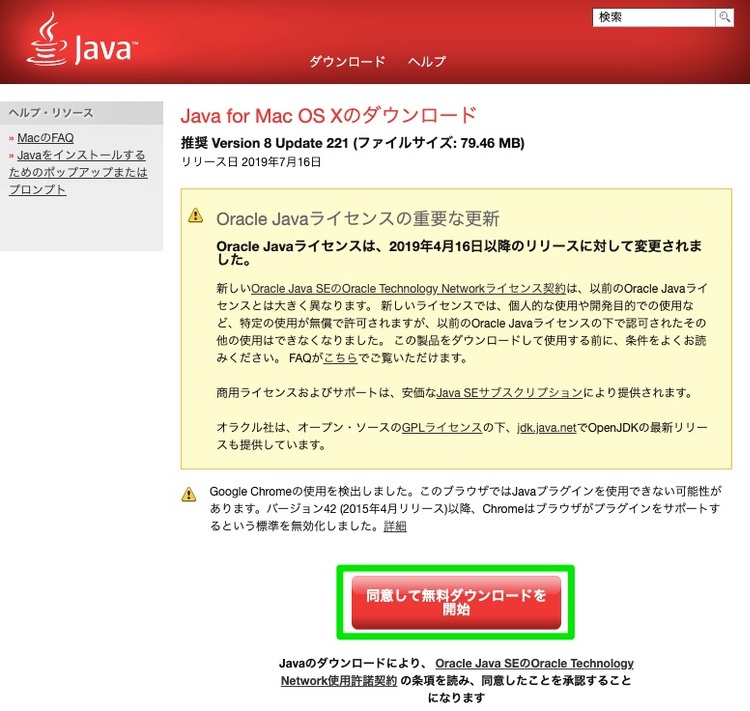
同意して無料ダウンロードを開始をクリック
step
2Javaをインストール
[Java 8 Update 221.app]をダブルクリックしてインストールします。
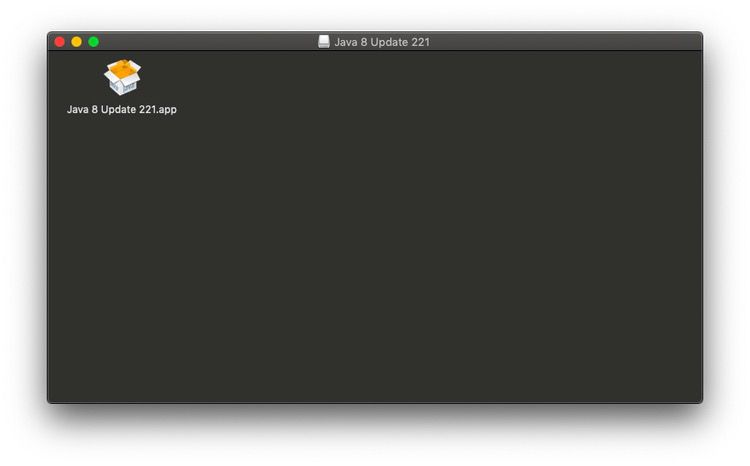
step
3パスワードを入力
ここでパスワードの入力を要求されます。パソコンのパスワードを入力し[OK]をクリック。
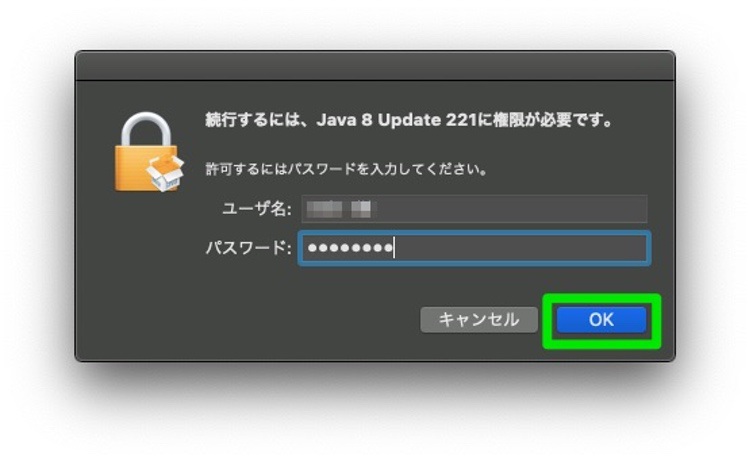
以上でJavaのインストールは完了です。
Rank Trackerのインストール
続いてRank Trackerのインストールに移ります。
step
1RankTrackerアプリを起動
先程ダウンロードした[Rank Tracker Installer.app]をダブルクリック。
![]()
step
2言語を選択
日本語を選択し、[次へ]をクリック。
![]()
step
3利用規約を確認
[承諾する]ボタンをクリック。
step
4インストールツールの選択
すでにRankTrackerにチェックが入っている事を確認し[次へ]をクリック。
他のツールはあとからでもダウンロードすることができるので、今回はスキップします。
step
5インストール完了
インストールが終わり[完了]ボタンをクリックして終了です。
チェックを入れておくとRankTrackerが入っているフォルダが開かれます。
Rank Trackerの使い方
インストール後はまだRankTrackerに何も登録されていない状態です。
まずは順位チェックするサイトの登録方法を紹介します。
自分のサイトURLの登録方法
登録できるドメインも無制限なので、まずはメインサイトを登録しましょう。
step
1URLを入力
step
2Google Analyticsとサーチコンソールの連携
RankTrackerではGoogle Analyticsとサーチコンソールのデータを連携させることができます。
それぞれクリックすると認証作業に移ります。
複数のアカウントを運営している場合は、右側の下矢印をクリックしてアカウントを選んで下さい。
OKボタンをクリックして完了です。
アカウントの連携が承認されると背景が薄緑に変わります。
両方完了したら次へをクリック。
step
3キーワードの登録
Google サーチコンソールから取得されたキーワードが、すでに入力されている状態になります。
他にも追加したいキーワードがあればどんどん入力しましょう。
step
4検索エンジンの選択
デフォルトではアメリカの検索エンジンが設定されているので、日本に変更します。
+さらに検索エンジンを追加するをクリック
検索バーにjapanと入力し、日本のGoogleを追加します。
GoogleとGoogle(Mobile)だけで十分なので、BingとYahoo!は任意で追加して下さい。
日本を追加できたらアメリカの検索エンジンは×をクリックして外して下さい。
完了ボタンをクリックしてサイトの登録終了です。
RankTrackerで自動チェックさせる方法
RankTrackerはパソコンが起動状態であれば、自動でキーワード順位をチェックしてくれます。
日々決まった時間にチェックさせるように設定していきましょう。
step
1スケジューラーを追加
上部バーの環境設定→スケジューラーをクリック。
+追加するをクリック
step
2タスクの種類を選択
1番上の検索エンジンのランキングを確認にチェックを入れ次へ
step
3プロジェクトの選択
自動でチェックしたいドメインを選択して次へ
step
4タスクスケジュールの設定
チェックする頻度は毎日をおすすめします。
開始時間はいつもパソコンを起動している時間帯を設定して下さい。
失敗したタスクを直ちに実行しますとプロジェクトを自動保存するにチェックを入れ次へ
step
5スケジュールされたタスク名の設定
設定したタスクがすぐわかる名前をつけましょう。
僕は[検索順位自動チェック23:30]にしました。
名前を決めたら完了ボタンをクリック。
設定が有効(緑)になっていることを確認しOKをクリックして完了です。
有料(プロフェッショナル)版の購入方法
今回はプロフェッショナル版の購入方法を紹介します。
step
1RankTrackerにアクセス
RankTrackerのページにアクセスしたら、左下の注文をクリック。
step
2プロフェッショナル版を選択
真ん中のプロフェッショナル版の今すぐアップグレードをクリック。
![]()
step
3表示通貨をJPYに変更
右上の表示通貨をJPYに変更するとわかりやすいです。
![]()
USD→JPY
$134.73のドル表記から14,464円の日本円表記に変わりました。
step
4支払い方法を選択
支払い方法はクレジットカード・PayPal・銀行振込 etc...あります。
お支払い情報を入力しORDER NOWをクリック。
step
5ライセンスキーがメールで届きます
Oops!ページが見つかりません。
と表示されると同時にメールが届きます。
![]()
![]()
ライセンスキーをコピーしておきましょう。
step
6RankTrackerを開きアップグレード
RankTrackerを起動し、ヘルプ→情報を登録...へと進みます。
先程メールに記載されていた名前と、コピーしたライセンスキーのRT-以下をペーストして貼り付けます。
これでRankTrackerのアップグレードが完了しました。
キーワード登録は無制限なので、どんどん登録して日々順位チェックしまくりましょう。
【無料】Rank TrackerがGRCよりオススメな5つの理由【使い方】|まとめ
長くなってしまったので、RankTrackerがGRCよりおすすめな理由をまとめます。
- GRCのスタンダードプランより安い
- キーワードの登録が無制限
- 検索ボリュームも表示できる
- キーワードの提案もしてくれる
- Macに対応している
ぶっちゃけ順位チェックだけならGRCでも十分なんです。
でもRankTrackerは、ブログの強化に必要な施策をビシビシと打ち出してくれます。
GRCとさほど値段は変わらないので、MacユーザーにはRankTrackerがおすすめですよ。
-

-
【簡単】Rank Trackerをアフィリエイトする方法【Avangate】
続きを見る
![zoolog[ズーログ]](https://zookie098.com/wp-content/uploads/2023/06/762C6470-0471-4F99-A030-D63C41D35A8B.png)